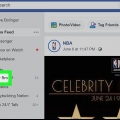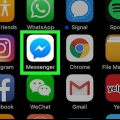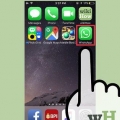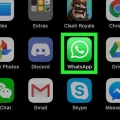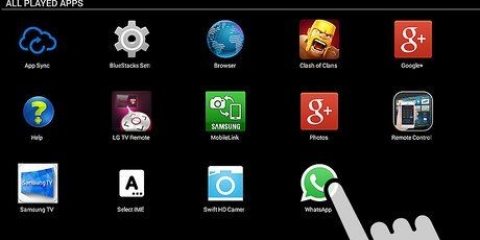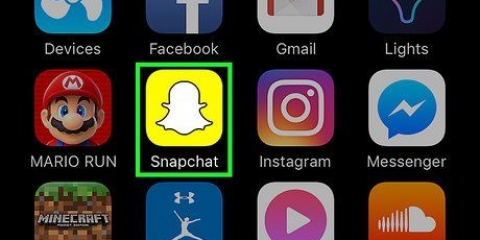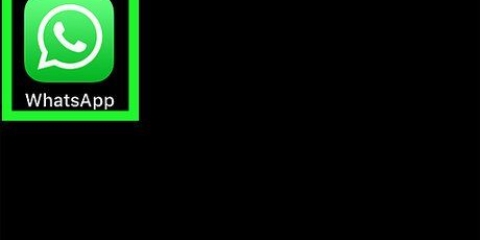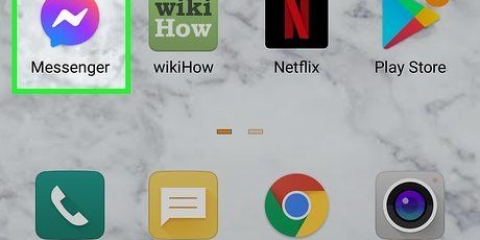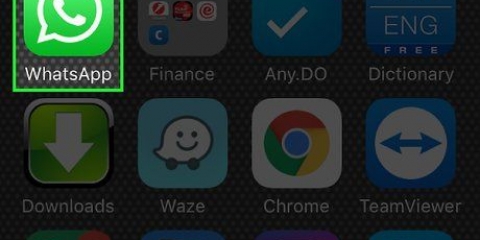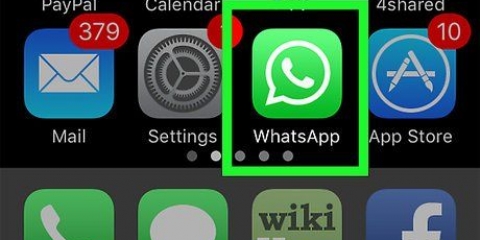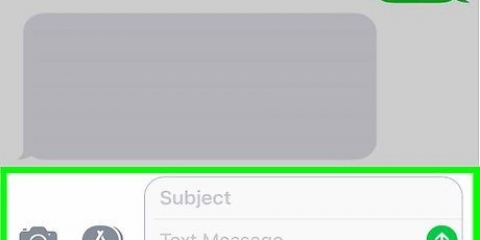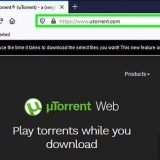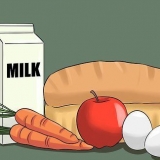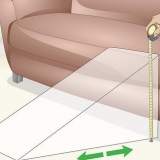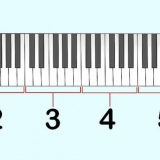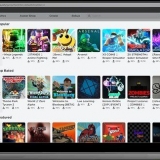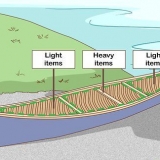Stuur 'n boodskap aan verskeie kontakte op whatsapp
Inhoud
In WhatsApp kan jy `n boodskap aan verskeie mense stuur met die opsies `Poslys` en `Groepe`. Voordat jy jou boodskap na verskeie kontakte kan stuur, sal jy die kontakte by `n poslys of groepklets moet voeg, met jou iPhone of Android-toestel.
Trappe
Metode 1 van 4: Gebruik `n poslys op iOS

1. Tik op WhatsApp. Met `n poslys kan jy `n boodskap aan verskeie mense stuur en elke gesprek apart hou.
- Die ontvangers sal nie sien dat jy jou boodskap aan ander gestuur het nie.
- Slegs kontakte met jou nommer in hul adresboek sal `n boodskap via `n poslys kan ontvang.

2. Tik op Klets. Dit is aan die onderkant van jou skerm en lyk soos twee spraakborrels.

3. Tik Posboodskappe. Dit is in die boonste linkerhoek van jou skerm.

4. Tik Nuwe lys.

5. Tik kontakte om hulle by te voeg.

6. Tik op Skep. Dit sal die poslys skep en die boodskapskerm oopmaak.

7. Tik jou boodskap.

8. Tik op die stuur-ikoon. Jou boodskap sal nou gestuur word na die kontakte wat jy gekies het.
`n Boodskap deur `n poslys sal nie gestuur word aan mense wat jou geblokkeer het nie.
Metode 2 van 4: Gebruik `n poslys op Android

1. Tik op WhatsApp. Met `n poslys kan jy `n boodskap aan verskeie mense stuur en elke gesprek apart hou.
- Die ontvangers sal nie sien dat jy jou boodskap aan ander gestuur het nie.
- Slegs kontakte met jou nommer in hul adresboek sal `n boodskap via `n poslys kan ontvang.

2. Tik die kieslysknoppie. Dit lyk soos drie kolletjies en is in die regter boonste hoek van jou skerm.

3. Tik Nuwe lys.

4. Tik kontakte om hulle by te voeg.

5. Tik die groen knoppie met die regmerkie.

6. Tik jou boodskap.

7. Tik op die stuur-ikoon. Jou boodskap sal nou gestuur word na die kontakte wat jy gekies het.
`n Boodskap deur `n poslys sal nie gestuur word aan mense wat jou geblokkeer het nie.
Metode 3 van 4: Om `n groepklets op iOS te hê

1. Tik op WhatsApp. Met `n groepklets kan jy `n boodskap aan verskillende kontakte stuur, waar almal boodskappe van alle ander groeplede kan sien.

2. Tik op Klets. Dit is aan die onderkant van jou skerm en lyk soos twee spraakborrels.

3. Tik Nuwe groep.

4. Tik kontakte om hulle by te voeg.
Jy kan tot 256 groeplede byvoeg.

5. Tik op Volgende. Dit is in die regter boonste hoek van jou skerm.

6. Voer `n onderwerp vir jou groep in.

7. Tik op Skep.

8. Tik jou boodskap.

9. Tik op die stuur-ikoon. Jou boodskap sal nou na die kontakte wat jy gekies het gestuur word en die groepklets kan begin.
Geblokkeerde kontakte kan steeds boodskappe deur `n groepklets stuur en ontvang.
Metode 4 van 4: Om `n groepklets op Android te hê

1. Tik op WhatsApp. Met `n groepklets kan jy `n boodskap aan verskillende kontakte stuur, waar almal boodskappe van alle ander groeplede kan sien.

2. Tik die kieslysknoppie. Dit lyk soos drie kolletjies en is in die regter boonste hoek van jou skerm.

3. Tik Nuwe groep.

4. Tik kontakte om hulle by te voeg.
Jy kan tot 256 groeplede byvoeg.

5. Tik die groen knoppie met die pyltjie na regs.

6. Voer `n onderwerp vir jou groep in.

7. Tik die groen knoppie met die regmerkie.

8. Tik jou boodskap.

9. Tik op die stuur-ikoon. Jou boodskap sal nou na die kontakte wat jy gekies het gestuur word en die groepklets kan begin.
Geblokkeerde kontakte kan steeds boodskappe deur `n groepklets stuur en ontvang.
Wenke
- Jy kan tot 256 mense by `n groepklets voeg.
- Groeplede kan enige tyd van `n groepgesprek uitteken, terwyl die ontvangers van `n poslys jou eers uit hul adresboek moet verwyder om op te hou om boodskappe te ontvang.
- Groepkletse is baie maklik om aan te pas. Klik hier om meer te wete te kom oor die groepkletsopsies.
Artikels oor die onderwerp "Stuur 'n boodskap aan verskeie kontakte op whatsapp"
Оцените, пожалуйста статью
Soortgelyk
Gewilde